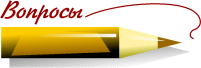Ответ. Для обрезки фотографий в растровых редакторах предусмотрены специальные инструменты.
В редакторе Photoshop для этой цели используется инструмент Grop (Кадрирование).
Инструмент можно выделить щелчком на панели инструментов редактора или
клавишей C. На панели параметров инструмента можно установить
нужную пропорцию кадрирующего прямоугольника:

Выделение области выполняется протяжкой угла кадрирующего
прямоугольника от выбранного начального положения. Клавиша
Enter или двойной щелчок внутри выделенной области
завершает операцию.
Ответ.
Нужно активизировать инструмент Levels (Уровни). Доступ к инструменту
можно получить через меню Image/Adjustments/Levels или
аккордом Ctrl+L.
В окошке инструмента нужно передвинуть чёрный указатель к подножью гистограммы слева, а белый — к подножью гистограммы справа.
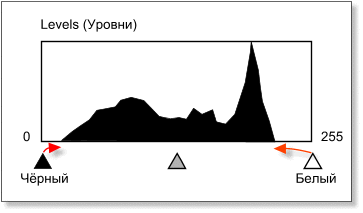
При этом самый темный цвет снимка станет чисто чёрным, а самый светлый — чисто белым, остальные цвета поменяют тональность, сохраняя исходные пропорции.
Ответ. Соответствующий инструмент в редакторе Photoshop вызывается из меню Image/Image Size (Размер изображения):
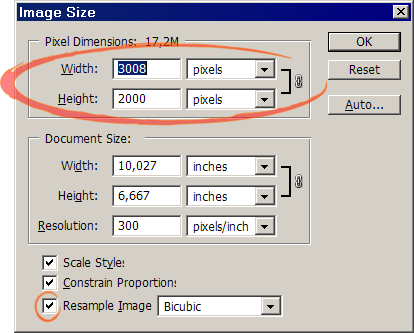
Пиксельные размеры меняются в разделе Pixel Dimensions (Размерность). Поля раздела доступны, если отмечена опция Resample Image (Дискретизация).
При неотмеченной опции Resample Image (Дискретизация) можно менять размеры бумажного оттиска (Document Size), сохраняя при этом прежние пиксельные размеры изображения. Именно так рекомендуется поступать, когда фотография готовится для печати — меняется её разрешение (число пикселов на дюйм), а пиксельная структура остаётся в полной сохранности.
Ответ. Простой рецепт для редактора Photoshop:
-
Выделить всё изображение из меню Select/All (Выделение/Всё) или
аккордом
Ctrl+A. - Настроить рамку в окне инструмента Stroke (Обводка). Инструмент открывается через меню Edit/Stroke (Редактирование/Обводка).
В редакторе Xara X нарисовать рамку можно при помощи контурного прямоугольника.
Можно не рисовать рамку, а поручить её построение браузеру, задав
атрибут border=1 в соответствующем элементе
IMG или воспользоваться стилевыми указаниями.
Ответ. Тень можно сделать в Photoshop, подложив под картинку тёмный прямоугольник равного с ней размера со смещением по горизонтали и вертикали.
Тени очень удобно делать в векторном редакторе Xara, который оснащён специальным инструментом для выполнения этой операции. Кроме того, в векторном редакторе можно добавить надписи и рисованные персонажи.
Перенос рисунка из одного редактора в другой: выделим фотографию в
Photoshop (аккорд Ctrl+A) и сохраним её в буфере обмена
(аккорд Ctrl+C). Откроем векторный редактор Xara X и
скопируем на его холст содержимое буфера (аккорд Ctrl+V).
Инструментом Прямоугольник можно нарисовать рамку, а
инструментом Тень построить тень.
Ответ. Если предполагается работа с фотографией в другом редакторе или графическом оптимизаторе, то для сохранения без потери качества можно использовать формат PNG. Если предполагается продолжить редактирование в исходном редакторе, то лучше сохранить изображение в его собственном формате (PSD для Photoshop). Собственный формат редактора позволяет сохранить не только изображение, но и историю правок.
Ответ. Для оптимизации можно использовать средства графического редактора, если они в нём присутствуют и удобны (есть визуальный неотложенный контроль качества).
Оптимизацию лучше выполнять в специальных графических оптимизаторах, например, в бесплатном приложении WebGraphics Optimizer Professional.
Фотографию, как правило, выгоднее сохранять в формате JPEG. Необходимо подобрать минимальное значение параметра качества (Quality) при котором нет визуальной потери качества.
Ответ. При растягивании растра укрупняется пиксельная структура рисунка, что воспринимается как явная погрешность.
Ответ. Векторный редактор оперирует не с пикселами изображения, а с математическими формулами. При изменении размера, векторный редактор заново по формулам строит картинку, качество не страдает.
Качество рисунка может пострадать только при сильном его уменьшении, когда редактору не хватит экранных пикселов для прорисовки всех деталей по своим формулам.
Ответ. Векторные редакторы позволяют сохранять картинки в разных растровых форматах, в том числе и в форматах GIF, JPEG, PNG.
Главное, перед экспортированием рисунка в растровый формат, — масштабировать его до нужного размера, чтобы потом не менять размеры в растре.
Ответ. Антиалиасинг — это сглаживание пиксельной структуры на контурах при помощи добавления пикселов переходного цвета (от цвета контура к цвету фона).
Если сохранять рисунок без антиалиасинга, то на контурах, которые не совпадают с вертикалями и горизонталями, будут заметны пиксельные ступеньки (зубчатость, шероховатость).

Ответ. В режиме антиалиасинга редактор строит для пикселов на контурах рисунка серию дополнительных сглаживающих пикселов, меняя их цвет от цвета контура до цвета фона. Если антиалиасинг построен для одного фона, а рисунок помещается на другой, это воспринимается как явная погрешность. Вывод: сохранять рисунок нужно с того фона, на котором он будет размещаться на странице сайта.
Ответ. Содержательно заголовок должен быть кратким, интересным и, главное, точно отражать находящийся под ним материал (не надо страницу про Фому называть “Ерёма”). Читатель должен понять по заголовку, что ожидает его, если он решится на чтение материала.
Технические рекомендации:
- в растровом редакторе заголовок (как и любой другой рисунок) создаётся сразу нужного размера. Увеличение растрового рисунка приводит к укрупнению пиксельных ступенек (в том числе укрупняются и пикселы антиалиасинга);
- чтобы контуры букв смотрелись гладкими, нужно включить режим антиалиасинга;
- чтобы сглаживание было построено правильно, рисунок нужно поместить на фон, близкий к фону гипертекстовой страницы.
Ответ. Рекомендации те же, что и для рисованного заголовка. Дополнительно нужно позаботиться о том, чтобы логотип:
- являлся пиктограммой, то есть схематично отражал основную идею сайта, или представлял хозяина (компанию, школу, человека);
- визуально был завязан в одно целое с заголовком сайта (по цветовой гамме, размерам и композиции).
Ответ. Нужно нарисовать прямоугольник (возможно с цветовой растяжкой). Ширина прямоугольника должна совпадать с размером по месту на сайте, а высота облегчать визуальный контроль. Высоту готовой полоски можно уменьшить до одного пиксела, но лучше оставить пикселов 10 для убыстрения построения фона.
Однотоновую полоску экономнее всего сохранять в формате GIF, полоску со сложной градиентной растяжкой — в формате PNG-24 (плавные цветовые переходы для GIF противопоказаны, JPEG сохраняет с потерями даже при максимальном значении качества).
Ответ. На страницу полоска выводится как фоновая плиточка с повторением только по вертикали при помощи соответствующего CSS-свойства:
background: white repeat-y url("./pic/fon.png");